WordPress ist ein großartiges Blogging-Tool. Es hat jedoch auch ein paar Schwächen, die Du als Blogger ganz einfach ausgleichen kannst. Wir zeigen Dir zehn Tricks und Strategien, auf die Du nicht verzichten solltest, um mit Deinem Blog dauerhaft erfolgreich zu sein.
1) Eine funktionierende Backup-Strategie
Traurig, aber wahr: Eines der wichtigsten Dinge beim Bloggen ist die Abwehr von Hackern und der Schutz vor den Folgen technischer Probleme. Dazu gehören funktionierende Backups.
Für den Fall der Fälle: Stelle sicher, dass Du Dein Blog ohne großen Aufwand wieder herstellen kannst. Wenn einmal etwas ganz grundsätzlich schiefläuft, hast du im Idealfall mehr als nur ein Backup in der Hinterhand – angelegt mit unterschiedlichen Tools, damit im Ernstfall zumindest eines davon sicher funktioniert.
STRATO BackupControl
Mit STRATO BackupControl hast Du als STRATO Kunde bereits eine sehr gute Grundsicherung, um die Du Dich selbst nicht kümmern musst. STRATO legt regelmäßig und automatisch Komplett-Backups Deines Webspaces und der Datenbank(en) an.
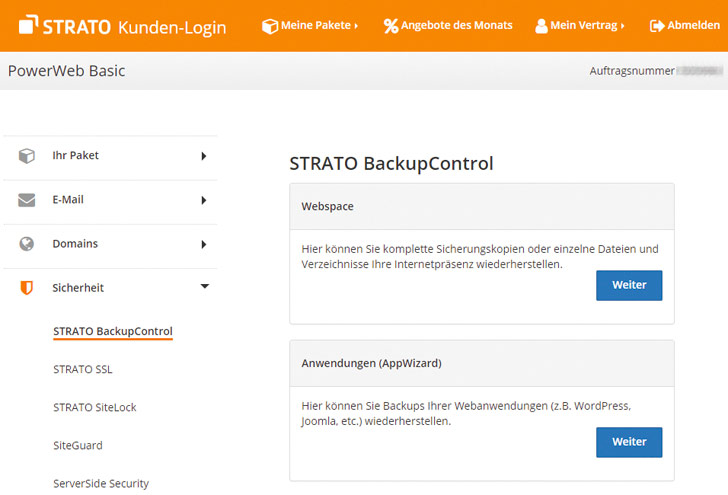
Manage WP
Ein zweites Backup dient als doppelte Absicherung. Nützlich ist hier ein System, bei dem Du mehr Detailkontrolle hast und im Notfall manuell auf Sicherungsdateien zugreifen kannst, um beispielsweise nur einen Teil eines Backups wieder einzuspielen oder auch nur auf die Daten selbst zuzugreifen. Ein exzellenter Service dafür ist die Backup-Funktion von ManageWP. Die kostenlose Version erstellt monatlich ein automatisches Backup. Für derzeit zwei Dollar Monatsgebühr gibt’s aber auch tägliche Backups, bei denen Du genau konfigurieren kannst, welche Daten gesichert werden sollen.
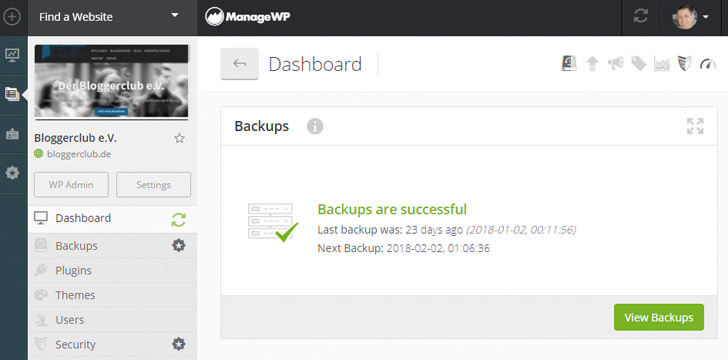
Backup-Plugins
Um Deine Daten mehrfach abzusichern, bieten sich auch Backup-Plugins wie UpdraftPlus an. Sie haben allerdings den Nachteil, dass sie eine funktionierende WordPress-Installation benötigen. Funktioniert Deine WordPress-Installation als solche nicht mehr, musst Du also zunächst ein frisches WordPress installieren, bevor Du das Backup einspielen kannst.
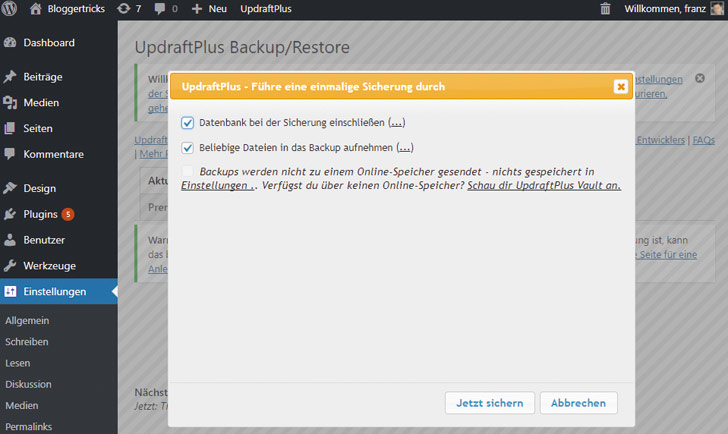
2) Kürzere Ladezeiten durch Cache
Schnelle Ladezeiten sind essenziell: Der ungeduldige User bekommt Deine Blog-Beiträge schneller zu sehen und für das Google-Ranking wird Performance auch immer wichtiger. Einen großen Vorteil verschaffst Du Dir mit einem Cache-Plugin. Das Grundprinzip: Statt einen Blog-Beitrag dann aufzubauen, wenn die jeweilige Seite aufgerufen wird, speichert WordPress die fertige Seite zwischen. Dem nächsten User wird sie somit viel schneller ausgeliefert.
Cachify
Cachify ist ein sehr einfach gehaltenes, leicht verständliches Cache-Plugin. Es kommt mit wenigen Einstellungen aus, arbeitet aber dennoch sehr effizient. Wenn Du Dich nicht mit technischen Details befassen willst, ist Cachify ideal.
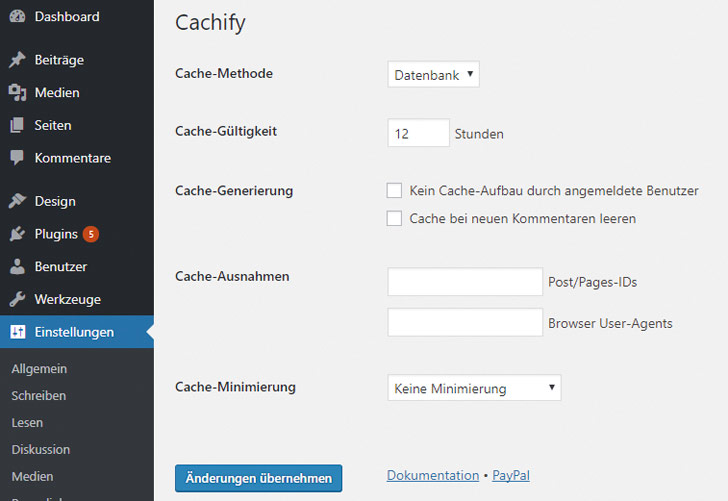
WP Super Cache
Sehr viele Möglichkeiten, den Cache individuell zu konfigurieren, bieten einige andere Cache-Plugins, beispielsweise das weit verbreitete WP Super Cache. Die Funktionsvielfalt verlangt aber auch deutlich mehr Fachkenntnis und ist daher eher für technisch versierte Blogger geeignet.
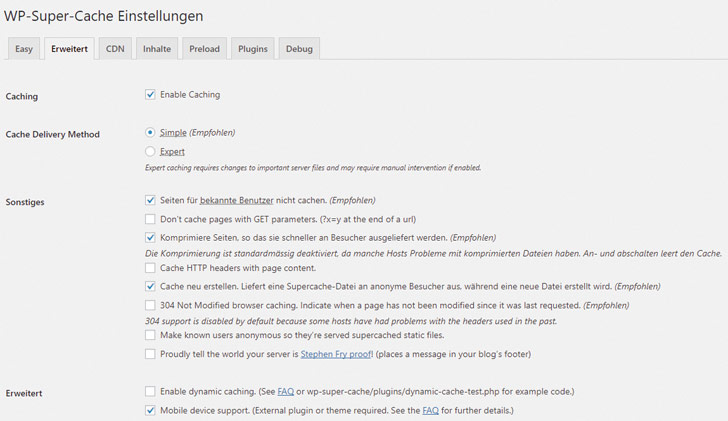
WP Rocket
Für umfangreichere Blogs mit vielen Besuchern lohnt sich das kostenpflichtige WP Rocket. Es ist sehr komfortabel zu bedienen und bietet umfassende Funktionen, um WordPress zu beschleunigen. Sowohl beim Bedienkomfort als auch bei der Funktionalität ist WP Rocket den vergleichbaren kostenlosen Cache-Plugins überlegen.
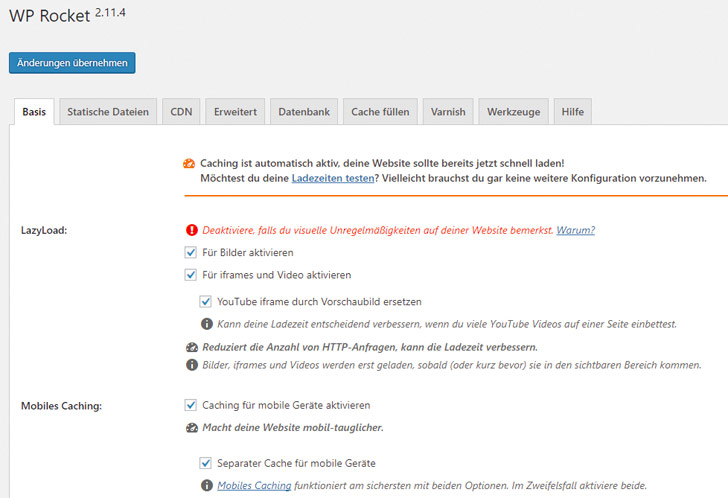
3) Performance-Schub durch Optimierung der Bilder
Verwendest Du in Deinen Blog-Beiträgen regelmäßig Bilder? Dann solltest Du bei den Bilddateien auf möglichst kleine Datenmengen achten, sprich: Deine Bilder für WordPress optimieren. Das erreichst Du, indem Du zunächst das Bild auf die Größe reduzierst, die Du maximal in WordPress brauchst. Das ist abhängig vom jeweiligen Theme und lässt sich typischerweise über Einstellungen – Medien feststellen. Ausschlaggebend ist die Größe, die dort für die Bildgröße Groß eingestellt ist.
Plugins zur Bilder-Optimierung
Anschließend musst Du das Bild noch komprimieren und eventuell von seinen unsichtbaren Metadaten befreien. Am bequemsten geht das über – allerdings kostenpflichtige – Dienste wie Optimus und Imagify. Sie integrieren sich als Plugin in WordPress. Du musst lediglich Deine Bilder hochladen, das Plugin kümmert sich um den Rest.
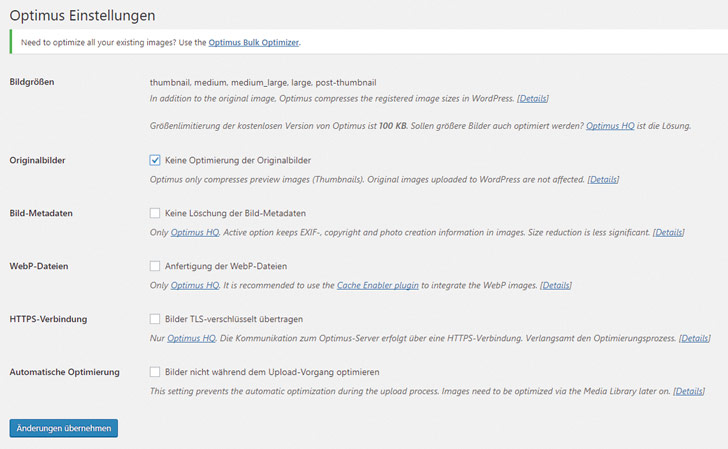
Online-Services und Spezialsoftware
Kostenlos geht es mit spezialisierter Open-Source-Software, unter Windows beispielsweise RIOT oder für Mac mit ImageOptim.
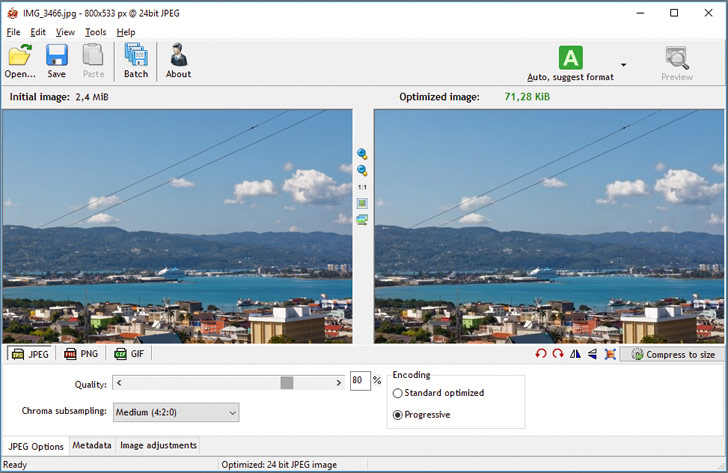
Wer Photoshop hat, nutzt die Funktion Für Web und Geräte speichern … im Datei-Menü. Daneben gibt es auch zahlreiche kostenlose Online-Services, bei denen Du Bilder hochladen, optimieren und anschließend wieder herunterladen kannst. Einer der bekanntesten ist TinyPNG.
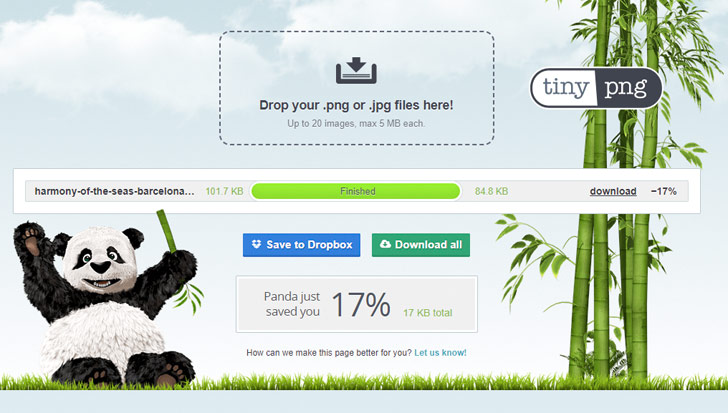
4) Sharing bei Facebook und Co. erleichtern
Weil immer mehr User ihren Schwerpunkt im Internet auf Facebook und andere Social-Media-Kanäle legen, solltest Du darauf achten, dass Deine Blog-Beiträge bei Facebook ein gutes Bild abgeben und User sie möglichst einfach teilen können. Dafür solltest Du zwei Aspekte berücksichtigen:
a) Stelle über die so genannten Open-Graph-Metadaten alle Informationen bereit, die insbesondere Facebook und Twitter benötigen, um Deinen Beitrag korrekt und inklusive Bild anzuzeigen. Wie das geht, beschreibt der Beitrag „So erscheinen Deine WordPress-Beiträge bei Facebook perfekt mit Bild“.
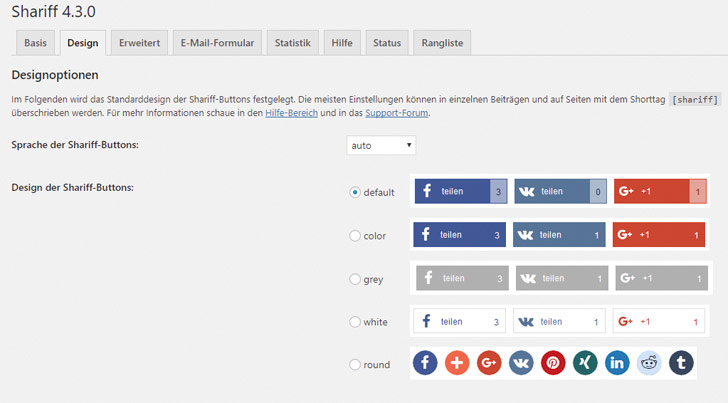
- b) Füge Deinen Beiträgen entsprechende Sharing-Buttons hinzu, damit Deine Leser Beiträge mit einem Mausklick teilen können. Das deutsche Datenschutzrecht schränkt die Auswahl der Plugins jedoch ein. Als rechtssicher gilt das in Deutschland entwickelte Shariff Wrapper, das wir im Beitrag „WordPress für Einsteiger: Mit diesen 12 Plugins bloggst Du besser“ schon einmal genauer vorgestellt haben.
5) Schutz vor Abmahnungen
Was Du ganz bestimmt nicht gebrauchen kannst: Eine Abmahnung, weil Du Dich nicht an die Vorschriften zu Impressum und Datenschutz hältst. Eine Impressumspflicht besteht nicht automatisch für private Blogs, allerdings können schon vermeintlich unverdächtige Kleinigkeiten dafür sorgen, dass aus einer privaten eine im Sinne des Gesetzes geschäftliche Website wird.
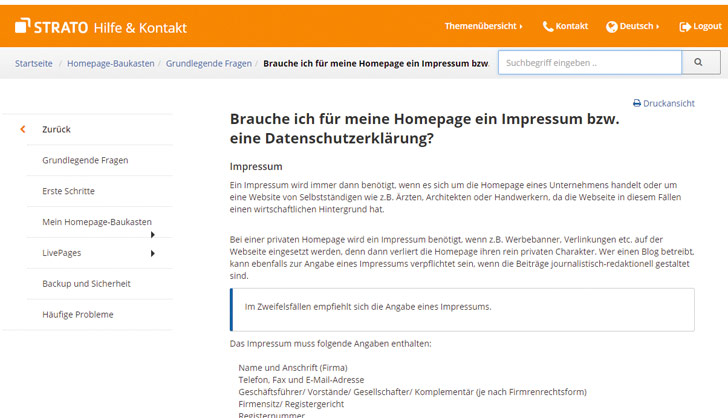
6) Schutz vor Schadsoftware und Hackern
Auch WordPress, Themes und Plugins haben immer wieder Sicherheitslücken. Deshalb solltest Du zumindest einen gewissen Grundschutz einrichten, der erfolgreiche Angriffe unwahrscheinlicher macht. Denn verbreitet Dein Blog erst einmal unbemerkt Schadcode bei Deinen Usern, weil ein Hacker eine Schwachstelle ausgenutzt hat, wird auch Google Deinen Blog ganz schnell nicht mehr in den Sucherergebnissen anzeigen. Viele Browser blockieren außerdem den Zugriff auf den Blog. Und STRATO sperrt Deine Website ebenfalls vorsorglich zu Deinem Schutz und dem Deiner Leser, wenn auf Deinem Webspace schädlicher Code ausgeführt wird.
Neben Grundlagen, wie sie unter „WordPress-Sicherheit: Schützen Sie Ihre Site“ beschrieben sind, kann ein Firewall-Plugin für WordPress wertvollen Schutz bieten, beispielsweise Wordfence Security oder Sucuri Security, die es beide auch in kostenpflichtigen Versionen mit erweiterter Funktion gibt.
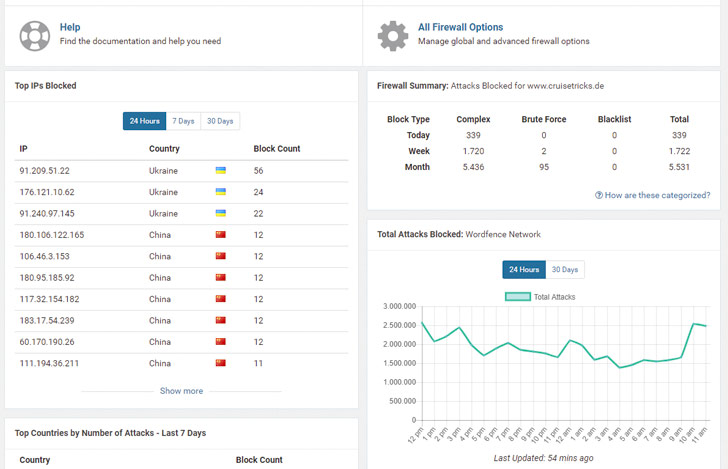
Andererseits ist zu viel Sorge um Sicherheit auch nicht hilfreich. Installiere nicht mehrere Sicherheits-Plugins parallel, sondern entscheide Dich für eines, das Deinen Anforderungen möglichst nahe kommt. Denn diese Plugins haben negative Auswirkungen auf die Performance.
7) Gutes Kommentar-Management
Sicher landen auch auf Deinem Blog regelmäßig Kommentare in allerlei Fremdsprachen, womöglich mit Links zu zweifelhaften Websites, kurz: Spam. Das ist nicht nur ärgerlich für Deine Leser, sondern signalisiert auch den Suchmaschinen, dass Deine Website nicht gut gepflegt ist.
Als Grundausstattung solltest Du daher ein Anti-Spam-Plugin verwenden. Was gerne übersehen wird: Das in WordPress mitgelieferte Akismet-Plugin ist nur für die nichtkommerzielle Nutzung freigegeben. Effizienter ist aber ohnehin Antispam Bee – schon weil Du hier auch Länder- und Sprachfilter aktivieren kannst, sodass fremdsprachiger Spam grundsätzlich eine Chance hat.
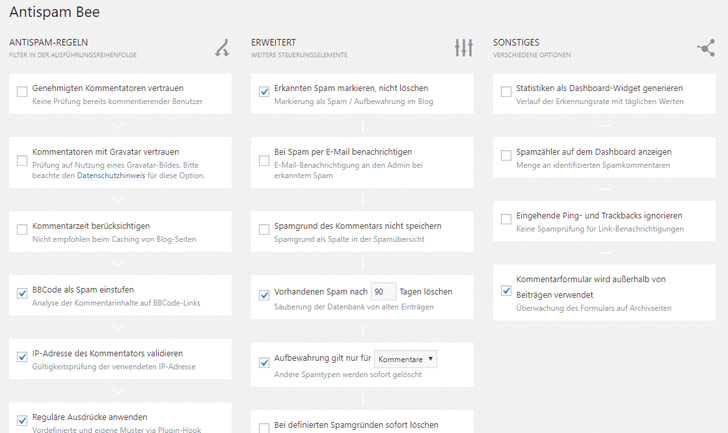
Um zu verhindern, dass bösartige Links mit Kommentaren automatisch live gehen, solltest Du außerdem unter Einstellungen – Diskussion bei der Kommentarmoderation einstellen, dass Du Kommentare, die einen Link enthalten, freigeben musst. Per E-Mail wirst Du darüber benachrichtigt, wenn Du die Option Mir eine E-Mail senden, wenn ein Kommentar auf Freischaltung wartet aktivierst.
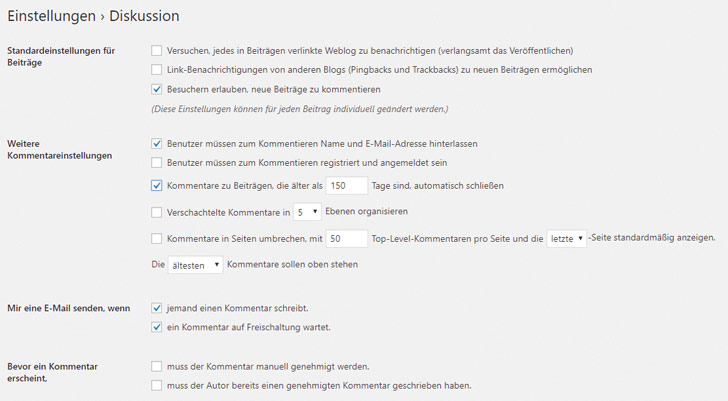
8) Links prüfen und aktuell halten
Für Deine Leser ist es ärgerlich, auf einen Link zu klicken, der ins Leere führt, weil die verlinkte Seite nicht mehr existiert. Gegenüber Google und Co. sind kaputte Links aber auch ein Signal für eine ungepflegte Website und damit dem Ranking Deines Blogs in den Suchergebnissen nicht zuträglich.
Deshalb solltest Du regelmäßig alle Links in Deinem Blog prüfen und gegebenenfalls korrigieren oder entfernen, wenn sie nicht mehr funktionieren. Von Hand ist das kaum zu leisten. Für einen schnellen Check und für kleinere Websites und Blog bestens geeignet ist der Linkchecker von STRATO.
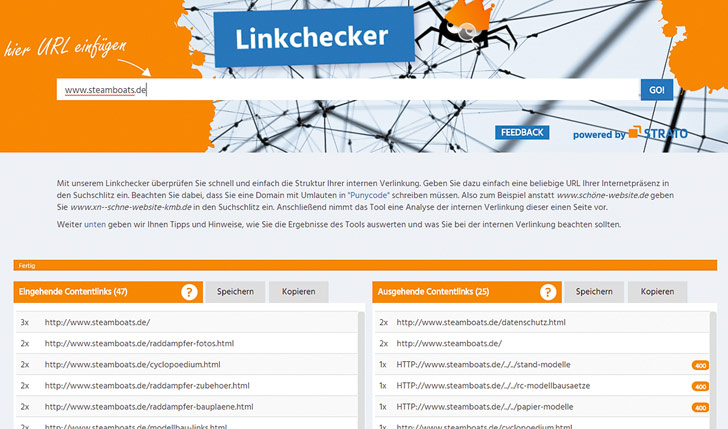
Für umfangreichere Blogs oder dann, wenn sehr viele Links kaputt sind, brauchst Du schwerere Geschütze. Häufig kommt das Plugin Broken Link Checker zum Einsatz, das wir im Beitrag „WordPress für Einsteiger: Mit diesen 12 Plugins bloggst Du besser“ näher beschreiben. Ganz unproblematisch ist das aber nicht: Das Plugin braucht viele Systemressourcen und kann Dein Blog signifikant verlangsamen.
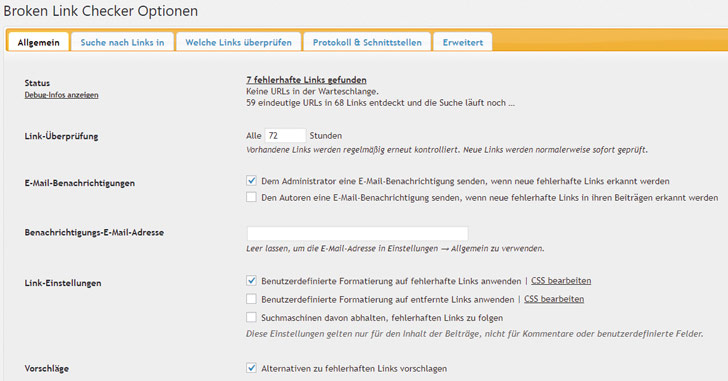
Ein anderer, ressourcenschonender Ansatz für umfangreiche Blog-Projekte ist, die Links regelmäßig mit dem kostenlosen, intuitiv zu bedienenden Software-Tool mTrawl zu prüfen.
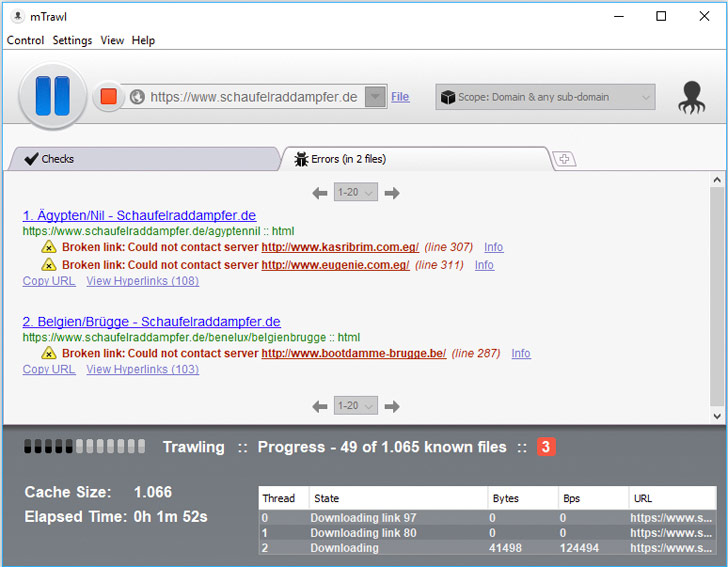
9) Plugin für kleine Beitragsänderungen
Warum solltest Du auf ein Plugin zurückgreifen, um einen Beitrag zu ändern? Die meisten Themes bei WordPress haben die unangenehme Eigenschaft, dass sie als Beitrags-Datum das Datum anzeigen, zu dem der Beitrag zuletzt geändert wurde. Damit wird dem Leser aber auch bei einem zehn Jahre alten Beitrag suggeriert, er sei top-aktuell, obwohl Du nur einen kleinen Rechtschreibfehler korrigierst.
Willst Du Deine Leser mit dem falschen Datum nicht in die Irre führen, musst Du entweder aufwändig den ganzen Beitrag auf den aktuellen Stand bringen oder den entdeckten Fehler unkorrigiert lassen – beides keine ideale Lösung.
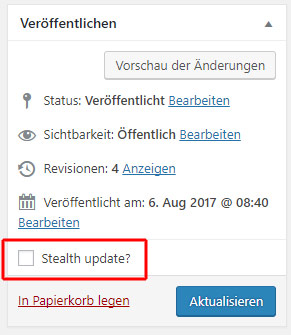
Mit dem Plugin Stealth Update bestimmst Du dagegen beim Speichern des Beitrags, ob das Datum aktualisiert wird oder nicht. Das kleine Plugin vermeidet also vor allem, dass Deine Leser vielleicht längst veraltete Informationen für neu halten.
10) Kein Galerie-Plugin verwenden
Das letzte der zehn WordPress-Essentials ist quasi ein Anti-Essential – der Tipp, etwas nicht zu tun.
Natürlich ist es jedem selbst überlassen, ob er für Bildergalerien in WordPress ein Plugin verwendet. Die WordPress-eigene Galerie-Funktion ist tatsächlich nicht optimal, aber für die meisten Fälle durchaus brauchbar. Das Problem von Galerie-Plugins wie beispielsweise das beliebte NextGen Gallery ist: Du legst Dich dauerhaft fest. Ein späterer Wechsel zu einem anderen Plugin oder zurück zur WordPress-eigenen Galerie-Funktion ist extrem mühselig.
Denn es gibt Plugins, die Bilder und Galerien teilweise sogar an einer anderen Stelle am Server speichern, als das WordPress selbst tun würde. Wenn das erst einmal über Jahre hinweg passiert ist, sind alle Deine Galerien sofort unbrauchbar, wenn Du das Plugin deaktivierst. Das könnte beispielsweise der Fall sein, wenn das Plugin nicht mehr weiterentwickelt wird, es bei WordPress-Updates Probleme macht oder die Performance zu stark beeinträchtigt.
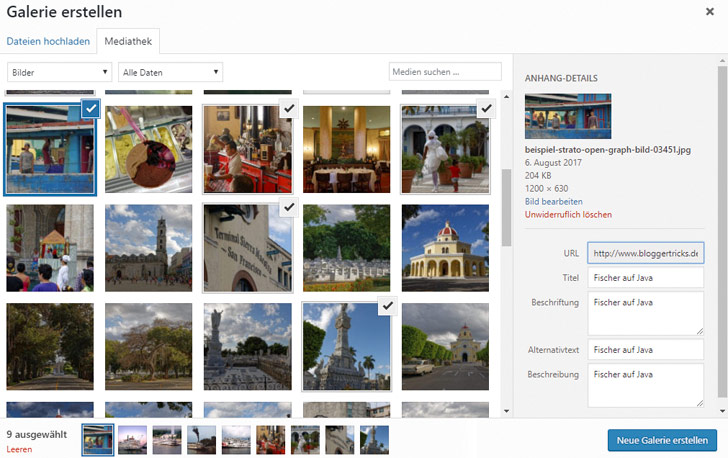
Bei essenziellen Aspekten Deines Blogs solltest Du daher sehr zurückhaltend mit Plugins sein, um zukunftssicher zu bleiben. Lieber auf ein paar Features verzichten, als irgendwann vor einem riesigen Problem zu stehen, wenn das Plugin ausfällt. Sei am besten ehrlich zu Dir selbst: Welche Features brauchst Du wirklich?
Sei sparsam mit Plugins!
Ein grundsätzlicher Tipp zum Schluss: Sei möglichst sparsam mit Plugins. Mit jedem zusätzlichen Plugin holst Du Dir potenziell Probleme ins Haus. Dein Blog wird langsamer, es können sich mehr Sicherheitslücken einschleichen, Du bist ständig mit Updates beschäftigt und Du machst Dich zunehmend abhängig davon, dass all diese Plugins auch dauerhaft gepflegt werden und funktionieren. Deshalb: Überlege jeweils genau, ob Du dieses Plugin wirklich unbedingt brauchst.
Hast Du weitere Tipps für essenzielle WordPress-Strategien oder Plugins, die wirklich jeder Blogger nutzen sollte? Wir freuen uns über Deinen Tipp als Kommentar zum Beitrag!

Sie können erst kommentieren, wenn Sie unseren Datenschutzbestimmungen und den Cookies zugestimmt haben. Aus Datenschutzrechtlichen Gründen dürfen wir andernfalls keine personenbezogenen Daten von Ihnen aufzeichnen.
Klicken Sie dazu einfach unten im Browser Fenster auf den blauen Button Akzeptieren. Nach dem Neuladen der Seite können Sie Ihr Kommentar schreiben.